运用鲁大师更新显卡驱动的方法
发布时间:2022-05-24 文章来源:xp下载站 浏览:
|
Windows 7,中文名称视窗7,是由微软公司(Microsoft)开发的操作系统,内核版本号为Windows NT 6.1。Windows 7可供家庭及商业工作环境:笔记本电脑 、平板电脑 、多媒体中心等使用。和同为NT6成员的Windows Vista一脉相承,Windows 7继承了包括Aero风格等多项功能,并且在此基础上增添了些许功能。 现在大部分用户都喜欢用鲁大师来更新显卡驱动,可是有些电脑新手问鲁大师更新显卡驱动的方法究竟是什么呢?大家不要着急,小编理解大家想要更新驱动的急切心情,在这里就让IT视窗小编给大家带来鲁大师更新显卡驱动的方法,让大家都能用上最新的显卡驱动! 要用鲁大师升级显卡驱动,当然得先打开鲁大师,电脑上没有安装的同学可以打开360安全卫士,在功能大全里添加并打开它。 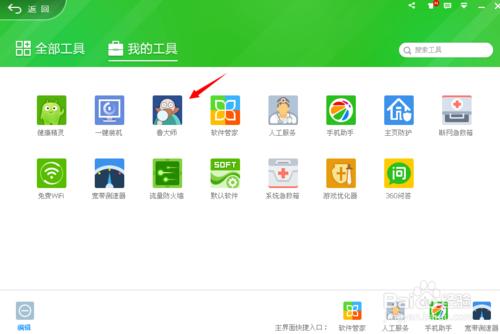 鲁大师更新显卡驱动的方法图1 接着,进入到鲁大师主界面后,我们双击打开第五个“驱动管理"选项。 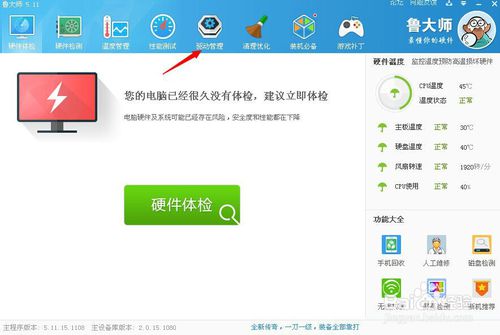 鲁大师更新显卡驱动的方法图2 进入驱动管理,自动扫描检测我们电脑上的驱动,在检测完成后,我们查看显示一项后面是否有提示要更新升级,如果有提示,点击“升级”按钮即可,如果没有,则会提示我们“无需更新”。 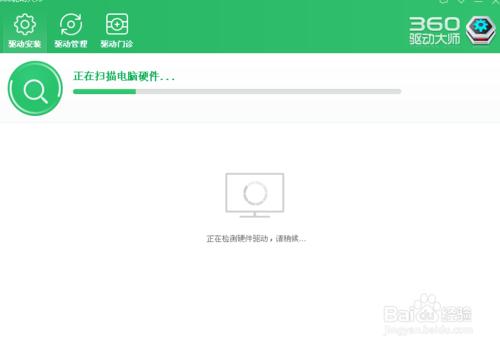 鲁大师更新显卡驱动的方法图3 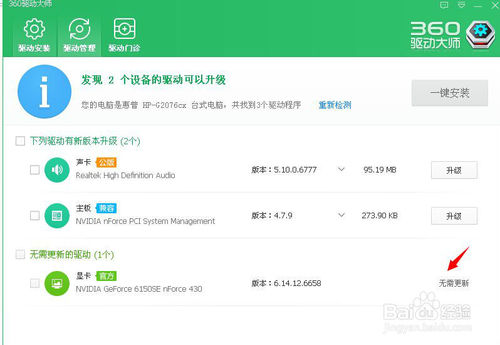 鲁大师更新显卡驱动的方法图4 其次,我们也可以在进入鲁大师主界面的时候,因为默认是在硬件体检选项窗口下,所以这里我们点击切换到“硬件体检”。 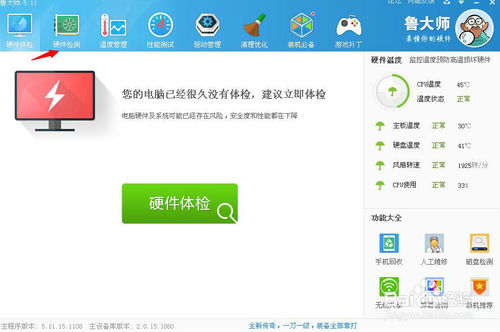 鲁大师更新显卡驱动的方法图5 在硬件体检选项下,我们点击扫描按钮对电脑硬件进行全面扫描下,并在“电脑概览”选项右侧界面查看我们电脑的显卡型号。  鲁大师更新显卡驱动的方法图6 6然后,我们复制我们电脑的显卡型号,到百度上搜索一下该型号的驱动并下载安装到电脑也是一样的。 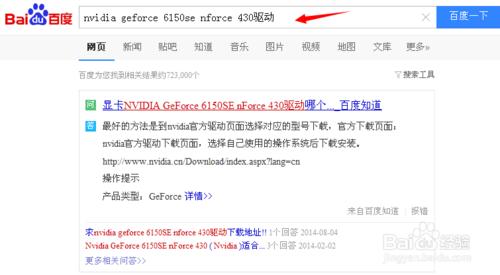 鲁大师更新显卡驱动的方法图7 通过上述鲁大师更新显卡驱动的方法,我们的显卡驱动就已经更新到最新版本了,以后就再也不怕显卡驱动跟不上潮流而导致使用电脑出问题。其实鲁大师不仅可以更新显卡驱动哦,还能更新各种各样的驱动,就看大家需要哪种了。但是小编不建议大家安装太多驱动,因为会影响电脑运行速度哦。 Windows 7简化了许多设计,如快速最大化,窗口半屏显示,跳转列表(Jump List),系统故障快速修复等。Windows 7将会让搜索和使用信息更加简单,包括本地、网络和互联网搜索功能,直观的用户体验将更加高级,还会整合自动化应用程序提交和交叉程序数据透明性。 |
相关文章
上一篇:Win7提高缩略图浏览速度的方法
下一篇:win7深度技术如何样?

